Co je to "dbfseventsd", a proč to běží na mém Macu?

Při pohledu přes Activity Monitor si všimnete něco nazvaného "dbfseventsd." Jak to vůbec vyslovujete? Spouští se třikrát: dvakrát kořenový účet a jednou za vámi. Co je to proces a proč to běží na mém počítači?
Tento článek je součástí našeho pokračujícího seriálu vysvětlujícího různé procesy nalezené v nástroji Activity Monitor, jako jsou kernel_task, hidd, mdsworker , installd, WindowServer, blued, launchd a mnoho dalších. Nevíte, jaké jsou tyto služby? Lepší začátek čtení! Tento konkrétní proces, dbfseventsd, je součástí služby Dropbox, oblíbené služby pro synchronizaci souborů. Název procesu znamená
D
rop b ox f ile s ystem události d . Víte, co je Dropbox, ale co to znamená? No, "daemon" je proces macOS, který běží na pozadí a "souborový systém" odkazuje na způsob, jakým jsou složky a soubory uspořádány na vašem počítač. Proces nazvaný dbfseventsd běží na pozadí a sleduje systém souborů pro změny ve složce Dropbox. Bez daného spuštěného démona by Dropbox nevěděla, kdy synchronizovat nové soubory nebo změny ve vašich existujících souborech. Musíte nechat démona spuštěna, pokud chcete použít Dropbox. Ve skutečnosti, pokud se pokusíte přinutit dbfseventsd ukončit, Dropbox ji jednoduše spustí.
Pokud opravdu chcete zavřít dbfseventsd, musíte zavřít Dropbox. Klepněte na ikonu na liště nabídek, potom na ikonu ozubeného kola v okně, které se objeví a pak klikněte na tlačítko "Ukončit Dropbox".
Všimněte si, že všechny tři instance dbfseventsd vypnout spolu s Dropbox.
SOUVISEJÍCÍ:
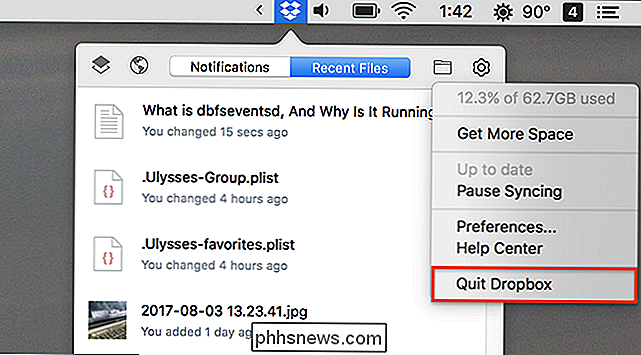
Jak opravit problémy disku a systému souborů na vašem Mac
Tento démon by neměl zaujmout moc CPU nebo paměti, ale pokud to jednoduše opustí Dropbox a znovu ho spustí, měl by to pomoci. Pokud problém přetrvává, může být opravit váš disk a souborový systém jako dobrý nápad. Fotografický kredit:
Stanley Dai

Nejlepší aplikace pro budík pro Android
V určitém okamžiku v průběhu dne (nebo dokonce v noci) většina z nás potřebuje poplach z jednoho nebo jiného důvodu: probudit se za prací, nechte si schůzku nebo něco jiného. Ať je jakýkoli důvod, inteligentní telefon téměř úplně zabil trh s budicím zařízením v tomto okamžiku - pokud se budete chtít probudit s vaším telefonem, pak byste to mohli dělat správně, ne?

Vytváření a používání symbolických odkazů (aka Symlinků) na Linuxu
Linux umožňuje vytvářet symbolické odkazy nebo symbolické odkazy, které odkazují na jiný soubor nebo složku na vašem počítači. Nejlepší způsob, jak to udělat, je pomocí příkazu terminálu ln - ačkoli existuje několik grafických správců souborů, které mohou vytvářet symbolické odkazy. Co jsou to symbolické odkazy?



